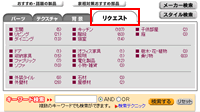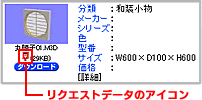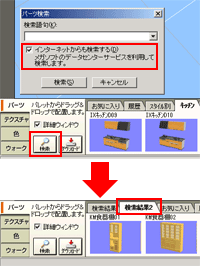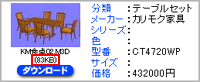|
||
データセンターの便利な使い方をご紹介いたします。ご利用の前に必ずご覧ください。 |
||
| ドラッグ&ドロップで直接パーツの配置が可能 | 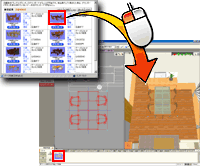 |
|
| 検索結果に表示されたデータの画像(サムネイル)を、3Dマイホームデザイナーの画面上にドラッグ&ドロップすると自動的にダウンロードして配置できます。 ※1. 準会員でご入場の場合は【ダウンロード】ボタンが表示されているデータのみダウンロード可能です。 ※2. Windows Vista以降でドラッグ&ドロップによる直接配置を行うには、Internet Explorerを管理者として起動するか、保護モードを解除する必要があります。詳しくはこちらをご覧ください。 |
||
|
|
||
| テクスチャもドラッグ&ドロップで直接使用可能 | 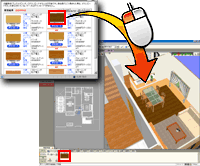 |
|
| テクスチャもドラッグ&ドロップで直接貼り付けできます。また、MTB形式のテクスチャはサイズ情報を保持していますので、実際のサイズで貼り付けできます。 | ||
|
|
||
| 間取り画面で使用可能 | 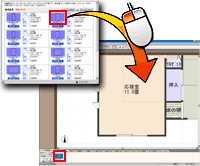 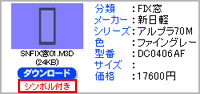 |
|
|
ダウンロードしたパーツは、 間取り画面でも使用できます。 |
||
|
|
||
| データの保存場所 | 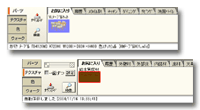 |
|
|
データをパレットに直接ドラッグ&ドロップすると、その時点で選択されているパレットのフォルダ(キッチン、リビングなど)に保存されます。また、パース図や三面図上に直接配置した場合には、[お気に入り]タブに自動的に保存されます。 |
||
|
|
||
| 消費電力の計算が可能 | 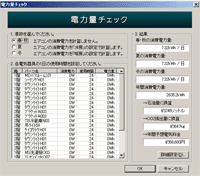 |
|
協力メーカー製の「冷蔵庫」「テレビ」「エアコン」のパーツには、消費電力が登録されています (生産終了分は除く)。 |
||
|
|
||
| 発電力の計算が可能 |  |
|
ソーラーパネルのパーツには、発電力が登録されています(一部古いデータは除く)。 |
||
|
|
||
| 絞り込み検索 | 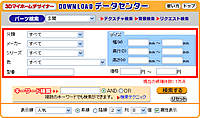 |
|
| パーツ・テクスチャ・背景・リクエストデータの中から、探したいカテゴリを選択すると、該当するデータを表示します。さらにその中から「分類」「イメージ」「メーカー」「シリーズ」「色」の項目でデータを詳細に絞り込めます。「型番」「サイズ」「価格」などが分かっている場合には、それぞれの入力欄に直接入力してください。 「サイズ」「価格」については範囲を指定して検索できます。 絞り込む項目に入力後、[検索]ボタンをクリックすると、さらに絞り込まれた検索結果が表示されます。 |
||
|
|
||
| メーカー検索 |  |
|
探したいメーカーが明確な場合は、メーカー名を選択して検索できます。選択したメーカーの製品情報を元にした登録データをすべて結果表示できます。
|
||
| キーワード検索 | 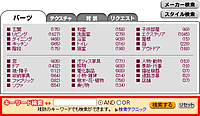 |
|
パーツ、テクスチャ、背景のカテゴリ名やメーカー名以外の情報でも検索できます。データ情報として表示される文字もすべて検索対象となります。
|
||
|
|
||
| スタイル検索 | 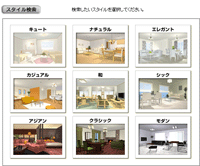 |
|
|
データを9つのスタイル(キュート、ナチュラル、エレガント、カジュアル、和、シック、アジアン、クラシック、モダン)に分類していますので、自分の好みのイメージのデータを絞り込んで検索できます。
|
||
|
|
||
| リクエストデータの検索が可能に |
|
|
| 「リクエストサービス」のデータをデータセンターのデータと一緒に検索することができます。「リクエスト」データのみの検索や「リクエスト」データを除いて検索することも可能です。 ・「リクエスト」データとデータセンターのデータを一緒に検索 トップページの「パーツ」「テクスチャ」タブから今までと同じよう検索してください。リクエストデータも一緒に検索することができます。 ・「リクエスト」データのみを検索 トップページにある「リクエスト」タブをクリックして検索してください。 ・「リクエスト」データを除いて検索 トップページにある「オプション」の「リクエストデータの表示」を「NO」にしてください。リクエストデータが非表示になります。 |
||
|
|
||
| Windows版の製品画面からデータセンター内の検索が可能 |
|
|
Windows版の製品画面で、データセンター内も同時に検索できます。 |
||
|
|
||
| データのダウンロードサイズの目安 |
|
|
| データはすべて自己解凍型の圧縮形式で登録されています。ダウンロードサイズは検索結果エリアに表示されます。ダウンロード予想時間は100KB程度のデータ、1.5Mbps程度の通信環境で1秒程度です。 | ||